Slik løser du QuickTime installeringsfeil i Windows 10 med disse 4 trinnene
Det er mange overflødige applikasjoner som i løpet av årene har funnet slutt på programvareskikket. En av dem er QuickTime, Apples multimedia rammeverk og spiller for en gang knappe og i dag vanlige videoformater. Hvis du ikke bruker gamle Adobes programmer, er det en sjanse for at du ikke trenger det i det hele tatt, spesielt siden den er avsluttet, og støtter ikke Windows 10.
På den annen side, det faktum at det fortsatt er interesserte brukere og installasjonen på Windows 10 slutter med en feil, bestemte vi oss for å finne alternative måter å skaffe og bruke QuickTime på din Windows 10-PC.
Hvis du er veldig opptatt av å bruke den, anbefaler vi deg å følge trinnene nedenfor.
Slik installerer du Apples QuickTime i Windows 10
- Kjør installasjonsprogrammet i kompatibilitetsmodus
- Bruk et tilpasset installasjonsprogram for å installere den nyeste QuickTime-versjonen (tredjeparts kilde)
- Prøv å installere en eldre versjon
- Bruk QuickTime-alternativet
1: Kjør installasjonsprogrammet i kompatibilitetsmodus
Som vi allerede har sagt, er QuickTime for Windows-støtte avviklet, og det anbefales ikke å holde fast ved denne applikasjonen. Men hvis du er evig bundet til denne nifty-spilleren, hjelper vi deg med å bruke den på den tryggeste mulige måten.
Det finnes ulike måter å nærme seg inkompatibiliteten til QuickTime med den nyeste Windows-iterasjonen. Den første er å prøve å kjøre installasjonsprogrammet i kompatibilitetsmodus for Windows Vista og flytte derfra.
Hvis du ikke er sikker på hvordan du kjører QuickTime-installasjonsprogrammet i kompatibilitetsmodus, må du følge disse instruksjonene:
- Last ned QuickTime installasjonsprogrammet og lagre det.
- Naviger til nedlastingsstedet.
- Høyreklikk på QuickTime installer og åpne Egenskaper .
- Velg kategorien Kompatibilitet .
- Merk av for " Kjør dette programmet i kompatibilitetsmodus for " -boksen.
- Velg Windows Vista fra rullegardinmenyen.
- Merk av for " Kjør dette programmet som administrator ".
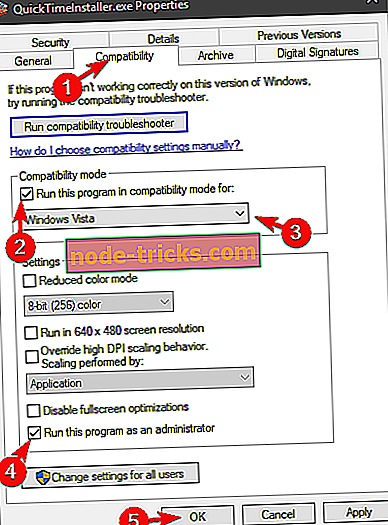
- Bekreft endringer og lukk Egenskaper .
- Kjør QuickTime installasjonsprogrammet.
2: Bruk et tilpasset installasjonsprogram for å installere QuickTime (tredjeparts kilde)
Det synes å være en løsning som overvinter problemet ved hånden og tvinger installatøren. For å kunne bruke denne tilnærmingen, trenger du en tredjepart arkiver som WinRar. På den annen side kan du laste ned installasjonen som allerede er tilpasset for Windows 10. Problemet er imidlertid i det faktum at dette kommer fra den uoffisielle kilden, og det er dermed muligens en skadelig programvare. Hvis du bestemmer deg for å bruke denne måten for å installere QuickTime på Windows 10, gjør du det på eget ansvar.
Følg disse instruksjonene for å installere QuickTime på din Windows 10-PC:
- Last ned installasjonsprogrammet for Windows 10 for QuickTime, her.
- Fjern alle tidligere versjoner av QuickTime. Vi foreslår at du bruker en tredjeparts avinstallerer og vårt valgfrie valg IObit Uninstaller Pro . Pass på at du prøver å se etter deg selv.
- Kjør installasjonsprogrammet og vent til prosessen er ferdig.
- Start datamaskinen på nytt og prøv å kjøre QuickTime.
3: Prøv å installere en eldre versjon
Selv om dette er ganske uvanlig, er den nyeste versjonen (QT 7.7.9 fra januar 2016) hovedsakelig den med problemer på Windows 10. Men av en eller annen grunn kunne brukerne installere en eldre iterasjon av QuickTime og oppdatere den senere. på. Dette krever selvfølgelig en viss innsats og innblanding med usikre kilder. Det er rart for den gang anerkjente søknaden å forsvinne helt fra de offisielle nettstedene. Selv om det fortsatt er formater som er relatert til Apples eldre spiller.
Så hvis du har det, følg disse trinnene for å installere QuickTime på Windows 10:
- Naviger til Apples støttesider og velg en eldre versjon av QuickTime.
- Last ned QuickTime installasjonsprogrammet og kjør det i kompatibilitetsmodus for Vista og med administrativ tillatelse.
- Vent til installasjonen er ferdig og
4: Bruk QuickTime-alternativ
Til slutt, hvis du har behov for QuickTime, men du fremdeles ikke kan få den til å fungere, er det eneste du kan gjøre å bytte til et alternativ. For å være helt ærlig, bør VLC Player med passende kodeker kunne erstatte det helt fint. Det er lite og godt utformet, og det er ordentlig ikke et videoformat kjent for mannen som ikke kan spilles med VLC.
På grunn av forbedringer i applikasjoner som en gang er avhengig av QuickTime, trenger du heller ikke å spille av videoer i en nettleser eller å bruke Adobes drakter. Til slutt trenger vi noen ganger bare å gi slipp, da det er sannsynligvis gode grunner til at QuickTime for Windows primært forsømmes og deretter avvikles.
Hvis du har en bedre eller mer pålitelig måte å installere QuickTime på i Windows 10, må du dele den med oss og våre lesere i kommentarfeltet nedenfor.

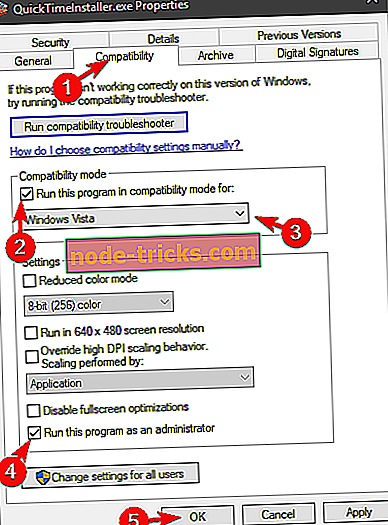







![5 beste gratis VPN for HBO GO / NOW [2019 guide]](https://node-tricks.com/img/vpn/324/5-best-free-vpns-hbo-go-now-5.png)